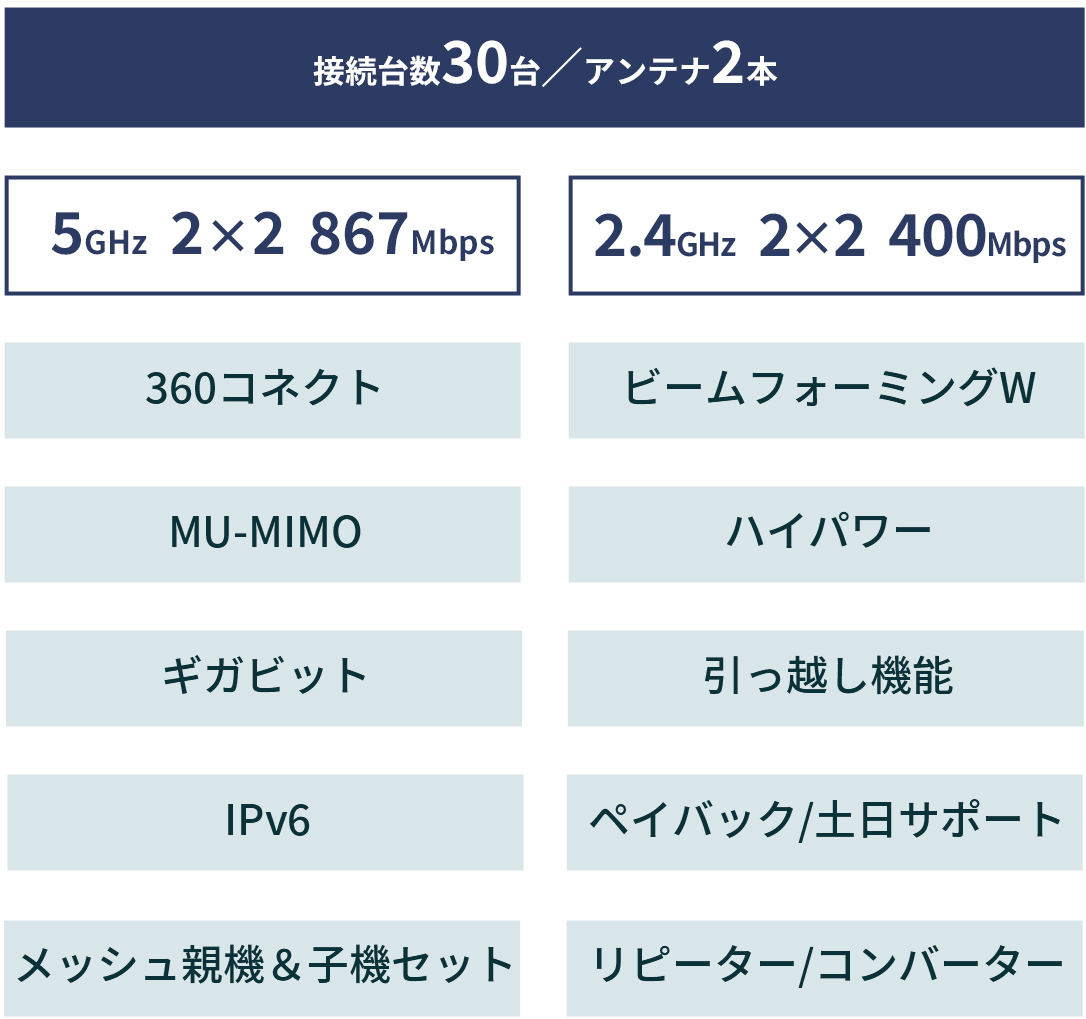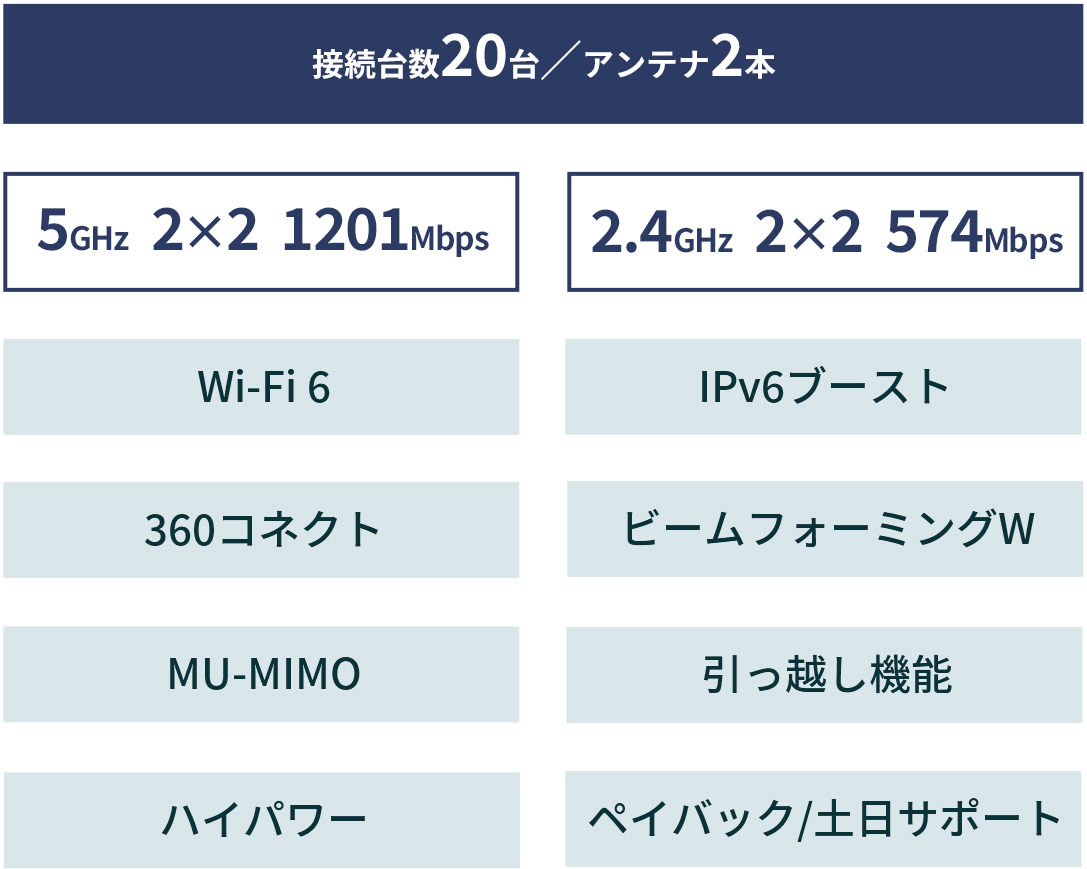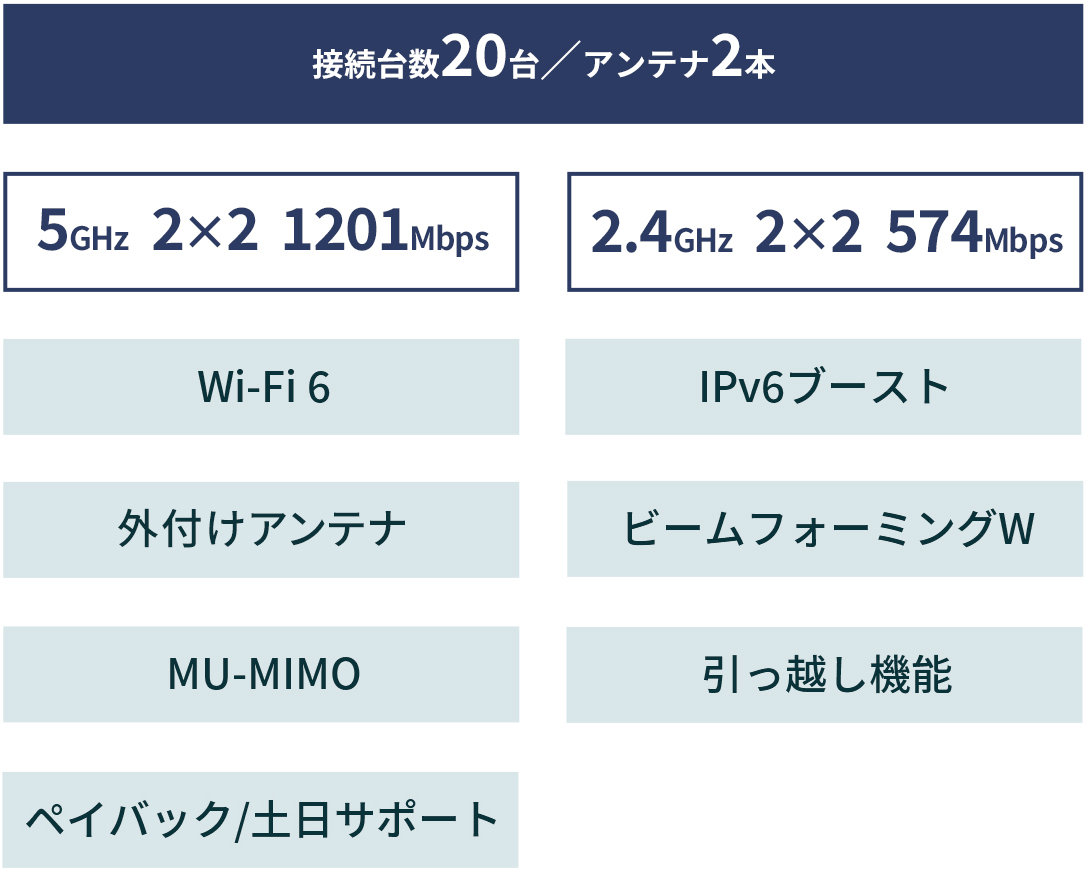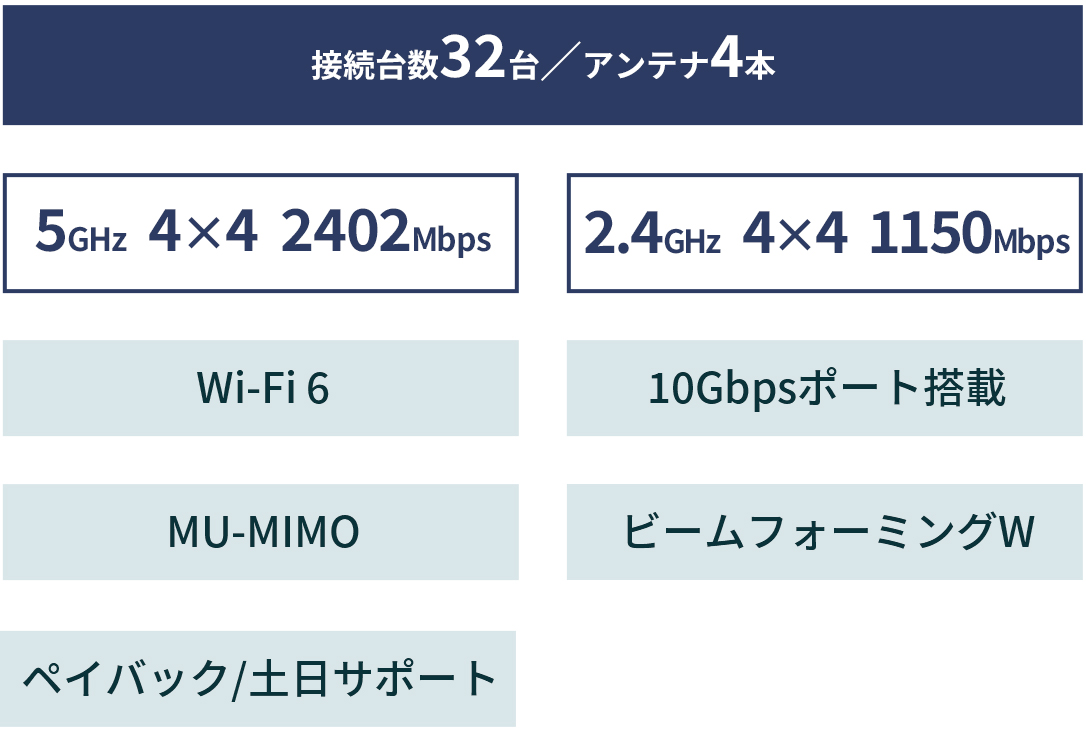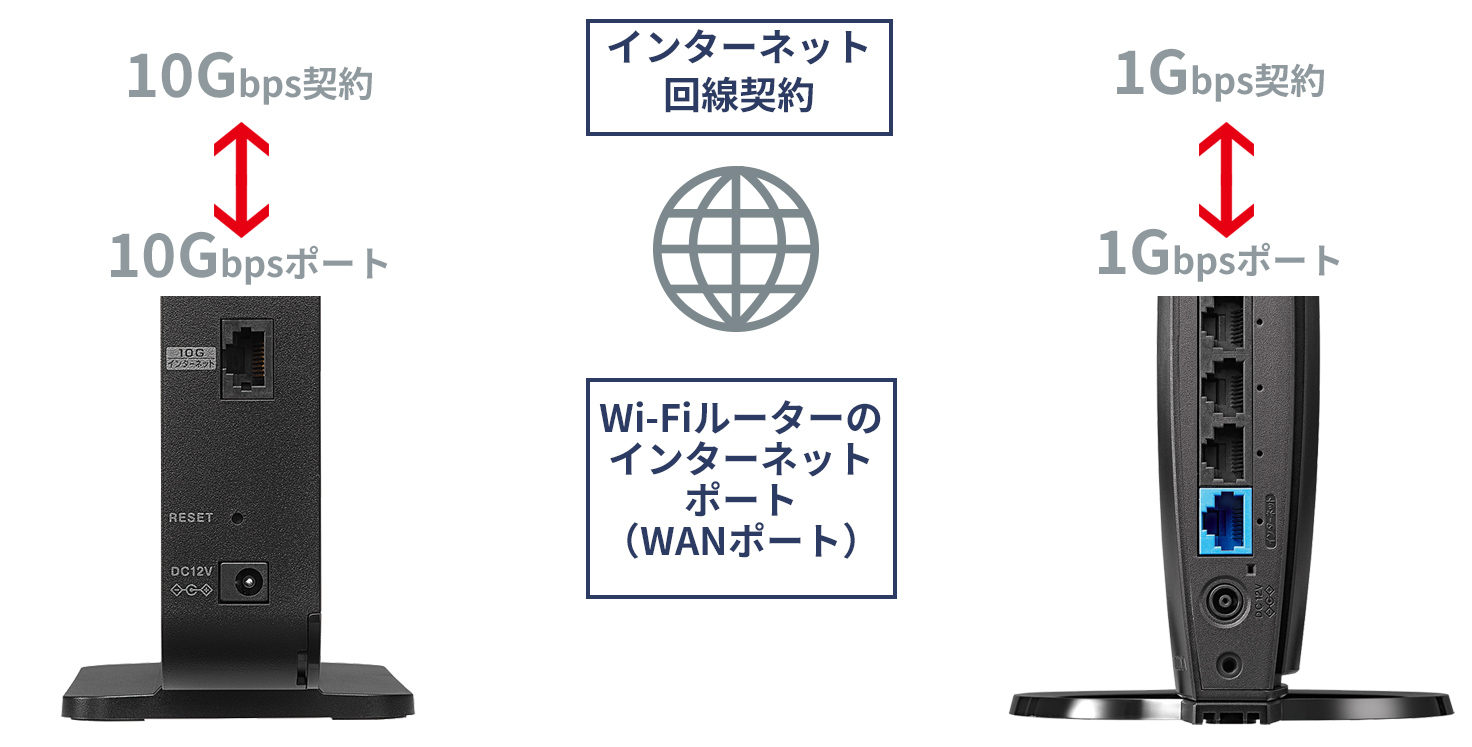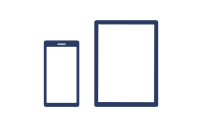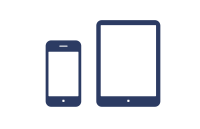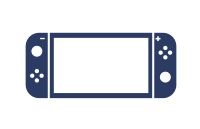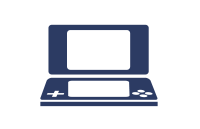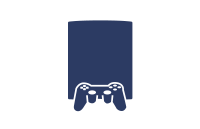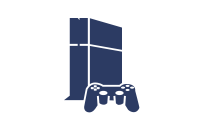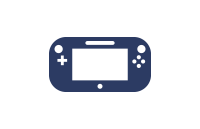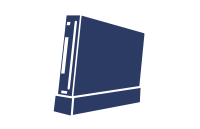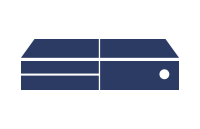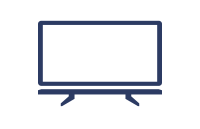Wi-Fi規格ってなに?
周波数帯ってなに?
Wi-Fiには6つの規格があり、近年では11nをWi-Fi 4、11acをWi-Fi 5、11axをWi-Fi 6と呼びます。
それぞれは、最大通信速度の理論値や利用電波の周波数帯が異なり、上位の規格(表では上段の規格)ほど
高速通信が可能になります。また、上位の規格は下位の複数の規格をサポートしています。
ご利用のWi-Fiルーターやスマートフォンがどの規格に対応しているか確認しておきましょう。
| Wi-Fi規格 (呼称) |
通信速度 (最大) |
周波数帯 |
|---|---|---|
| IEEE802.11ax (Wi-Fi 6) |
9.6Gbps | 2.4GHz帯/5GHz帯 |
| IEEE802.11ac (Wi-Fi 5) |
6.9Gbps | 5GHz帯 |
| IEEE802.11n (Wi-Fi 4) |
600Mbps | 2.4GHz帯/5GHz帯 |
| IEEE802.11a | 54Mbps | 5GHz帯 |
| IEEE802.11g | 54Mbps | 2.4GHz帯 |
| IEEE802.11b | 11Mbps | 2.4GHz帯 |


 検索
検索












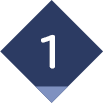 Wi-Fiで変わる
Wi-Fiで変わる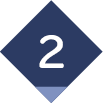 住まいの環境で変わる
住まいの環境で変わる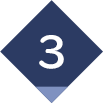 接続する機器の台数で変わる
接続する機器の台数で変わる

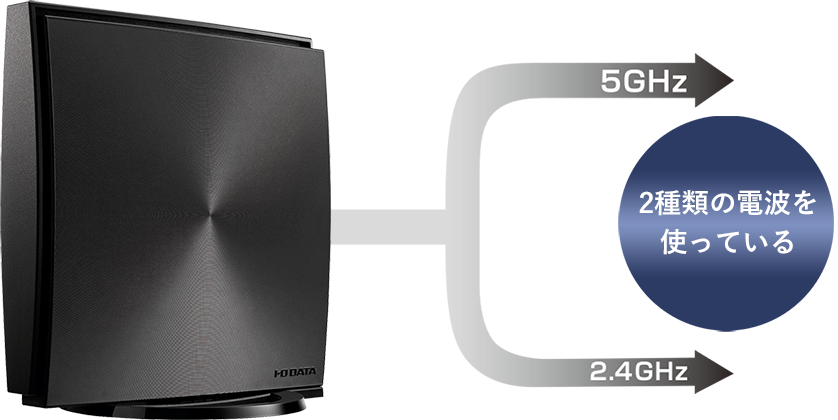







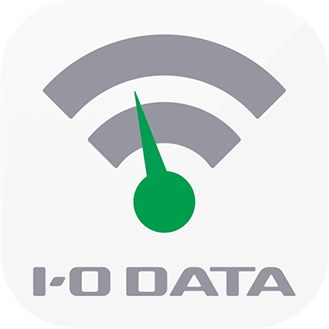

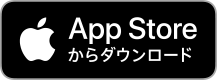

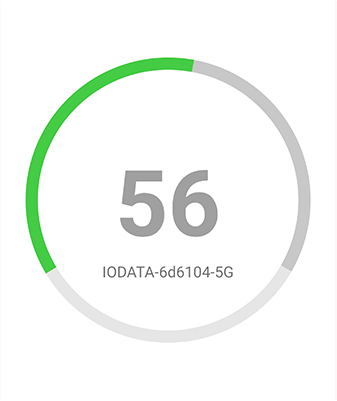
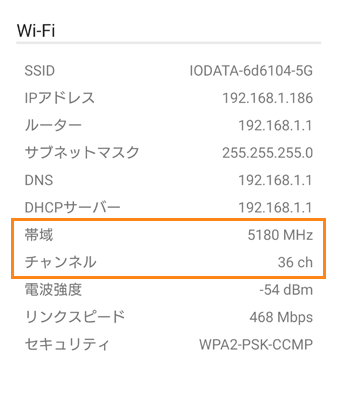
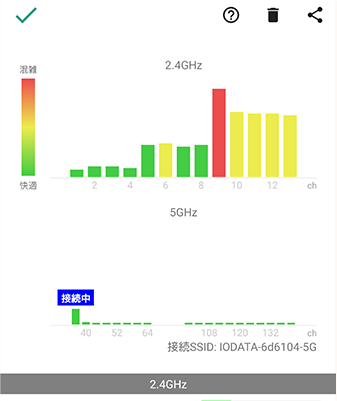
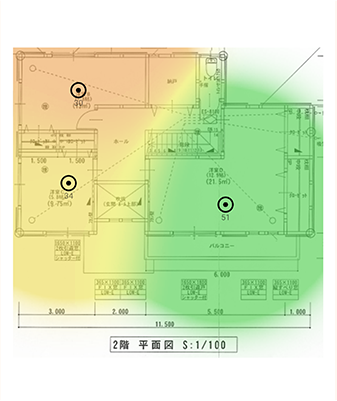





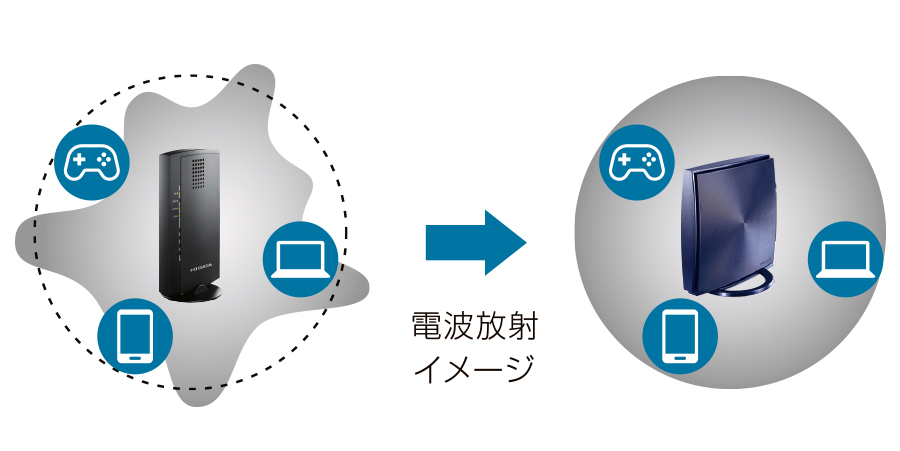
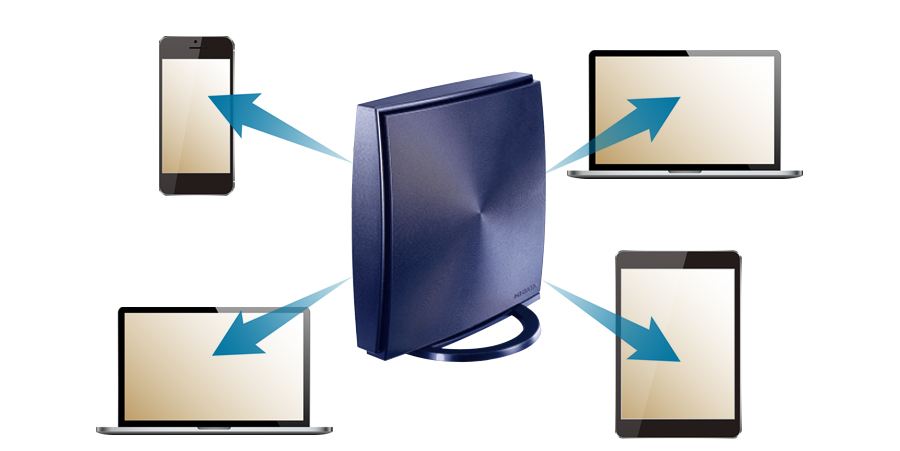
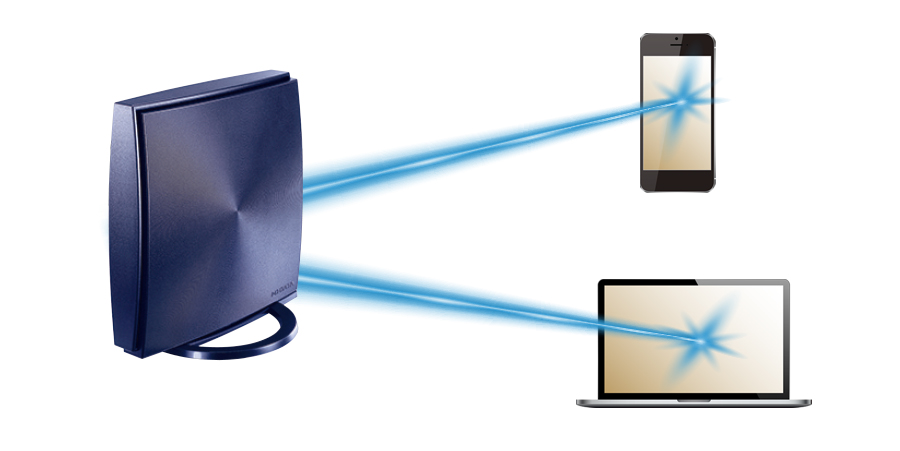




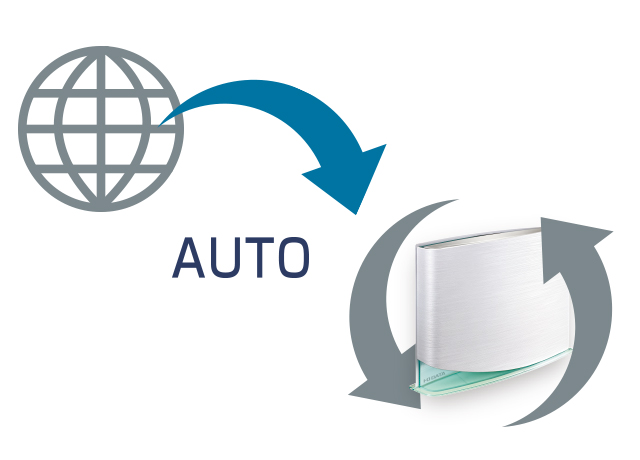
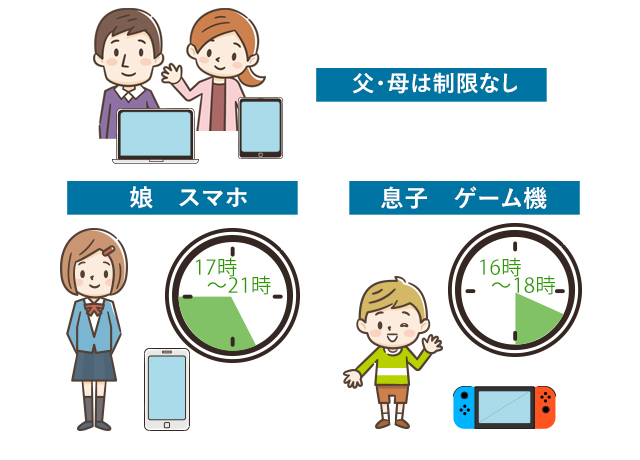


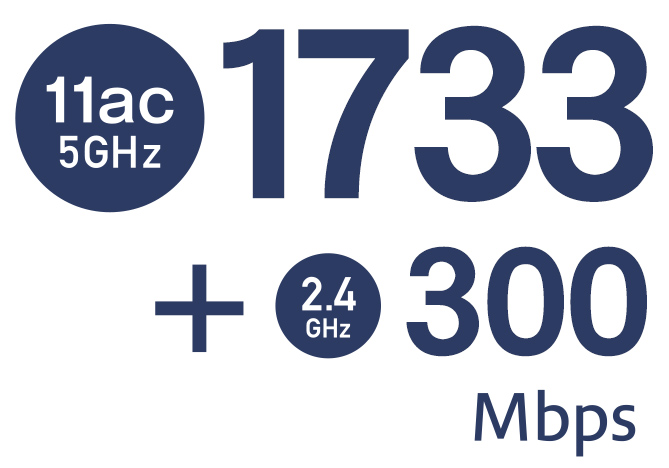



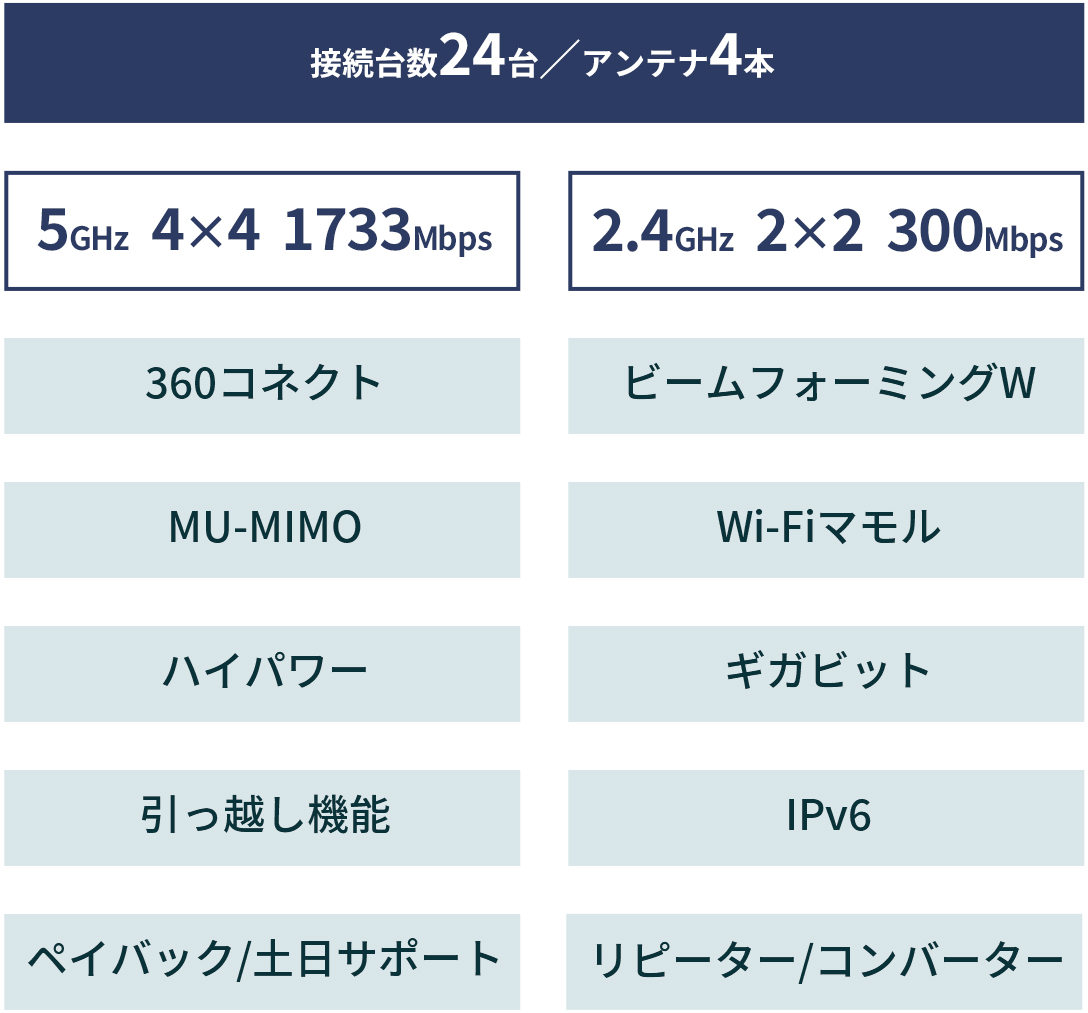
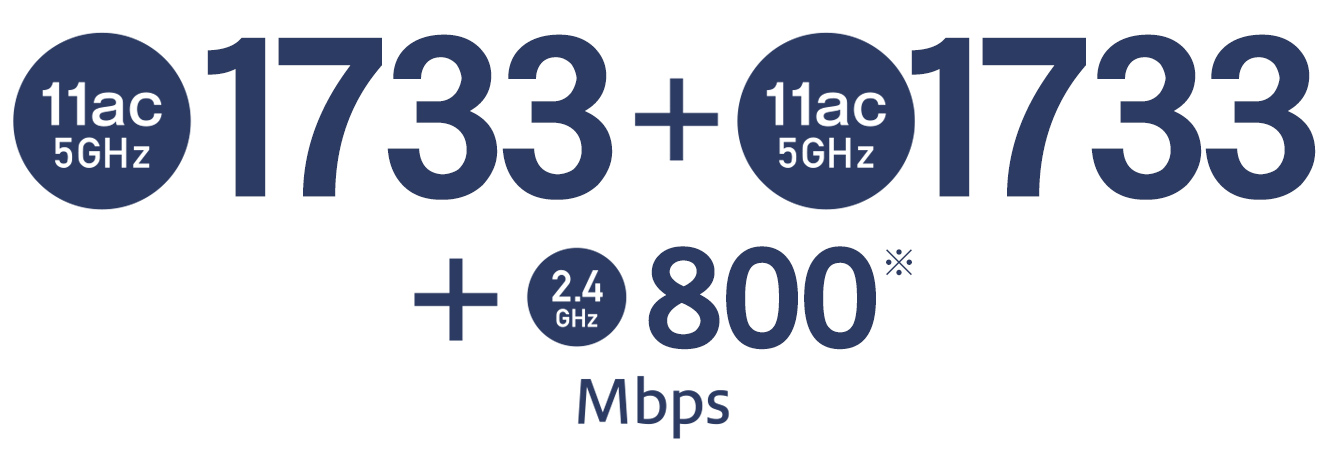 ※2.4GHz帯を400Mbpsで通信する場合は、子機が256QAMに対応している必要があります。
※2.4GHz帯を400Mbpsで通信する場合は、子機が256QAMに対応している必要があります。


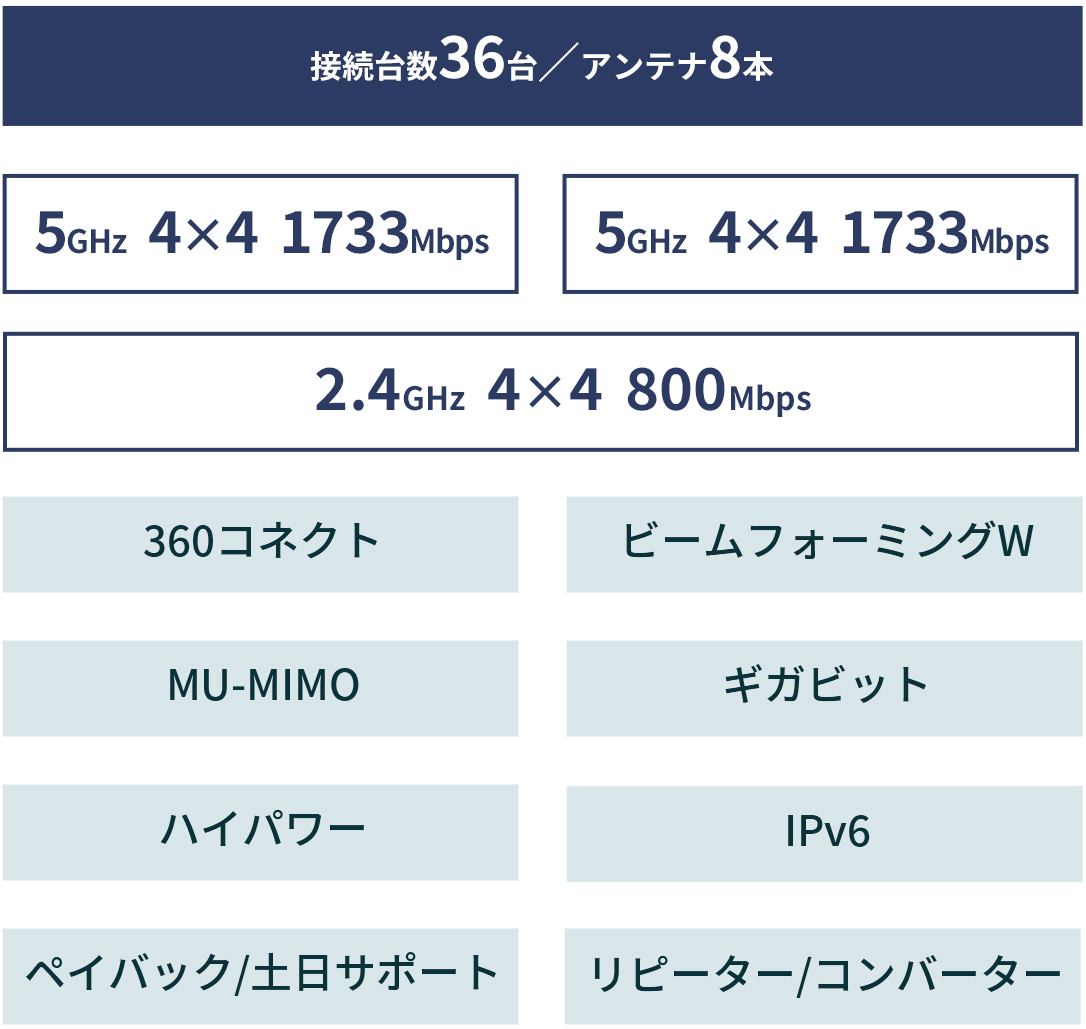



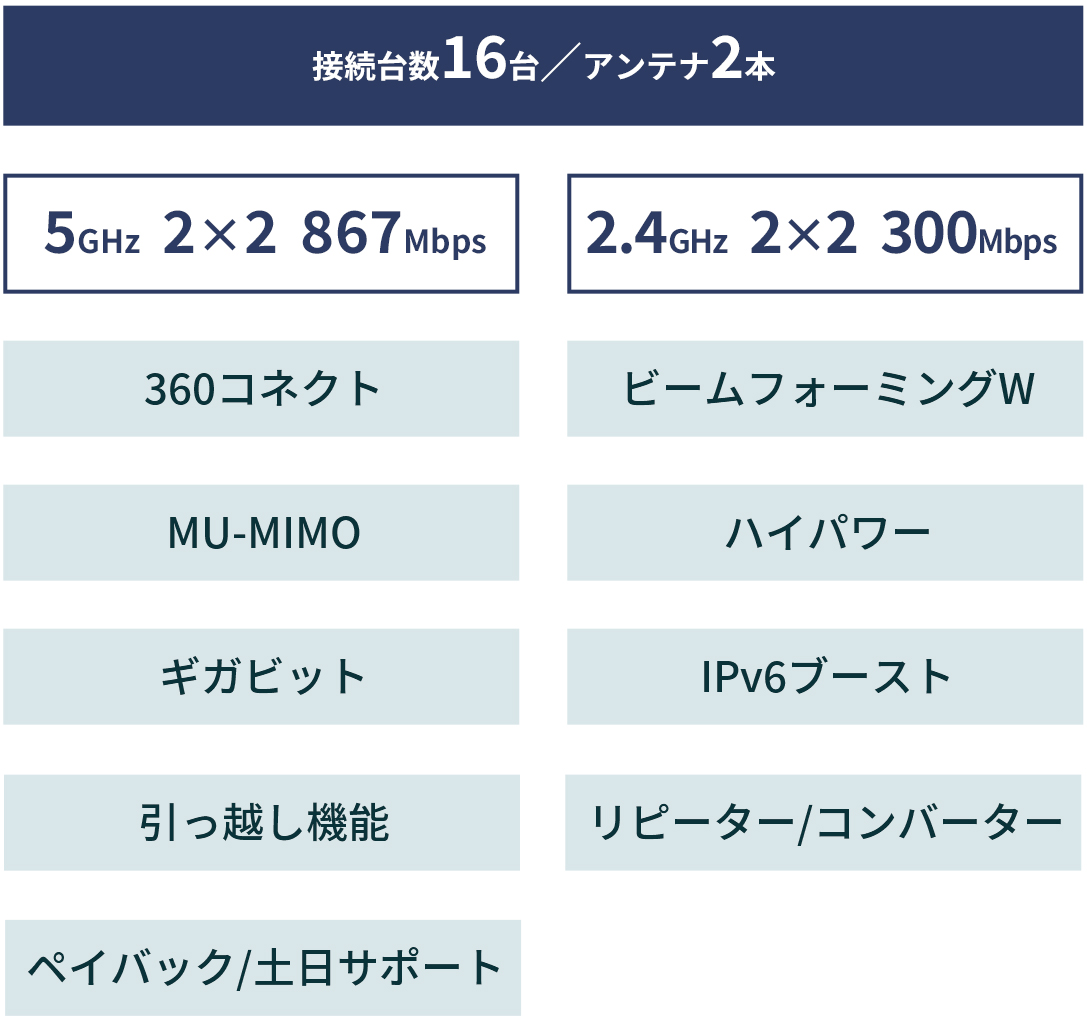
 ※2.4GHz帯を400Mbpsで通信する場合は、子機が256QAMに対応している必要があります。
※2.4GHz帯を400Mbpsで通信する場合は、子機が256QAMに対応している必要があります。


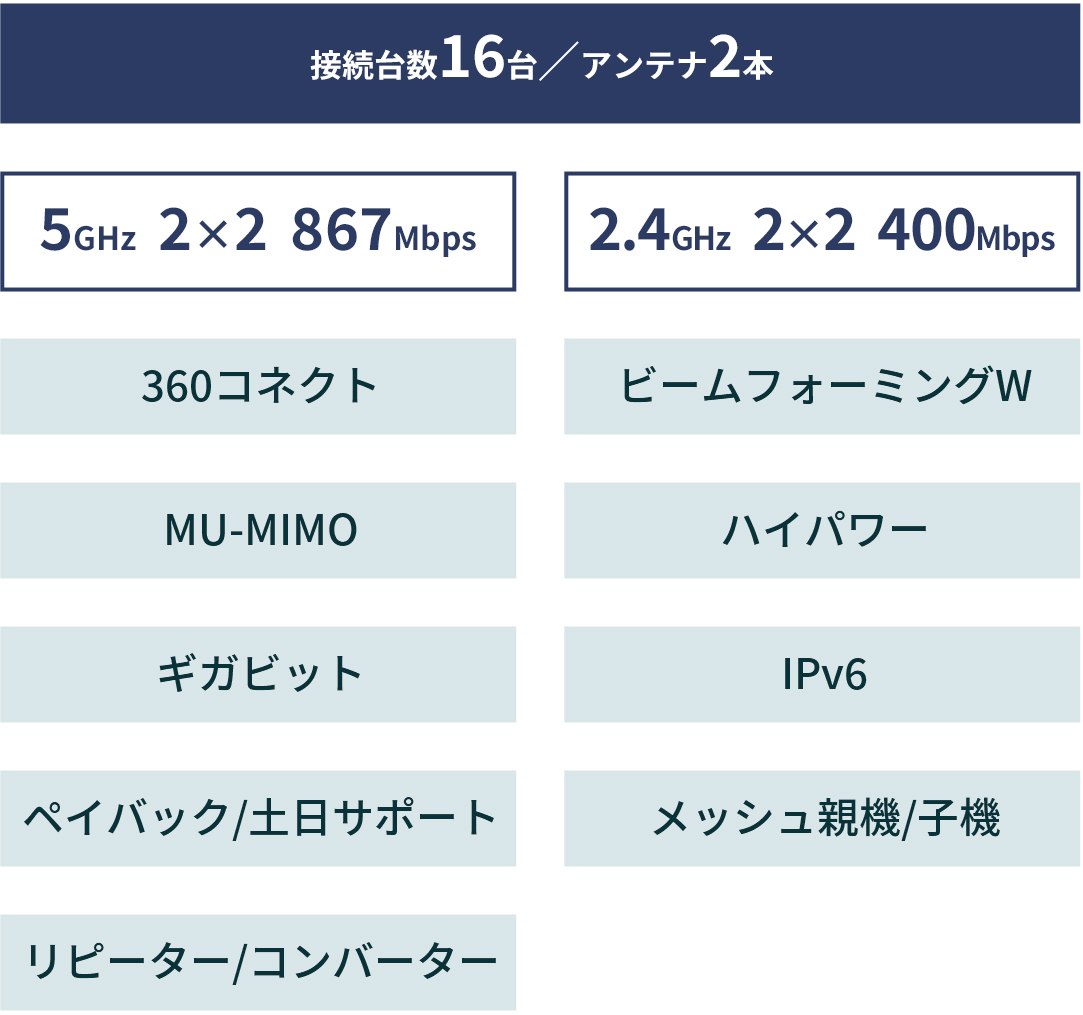



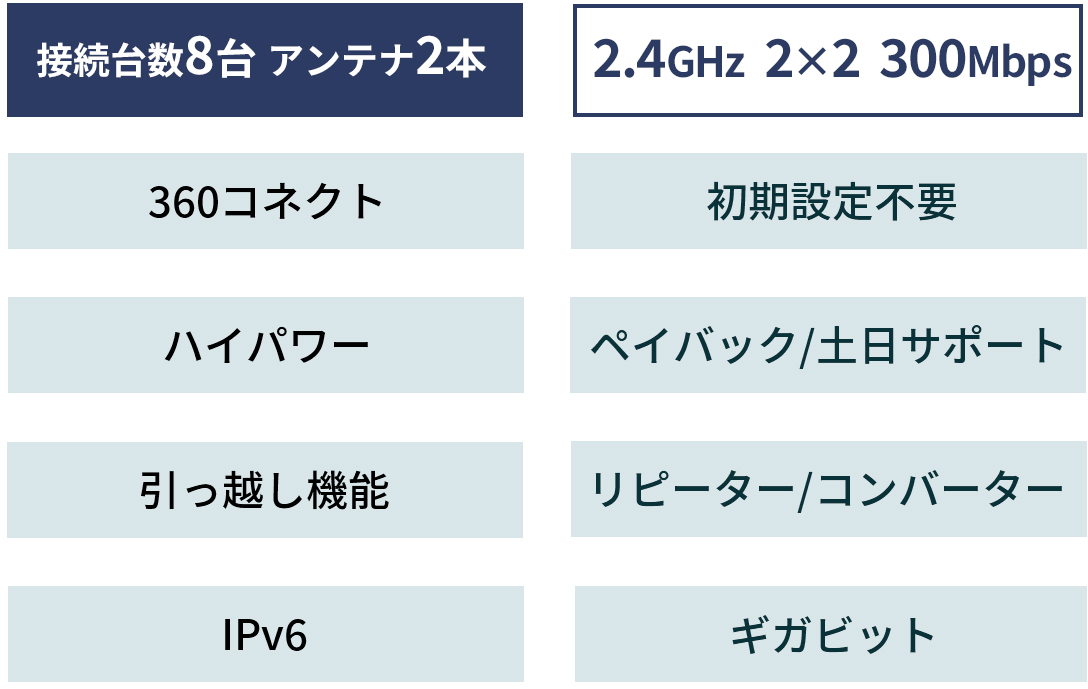

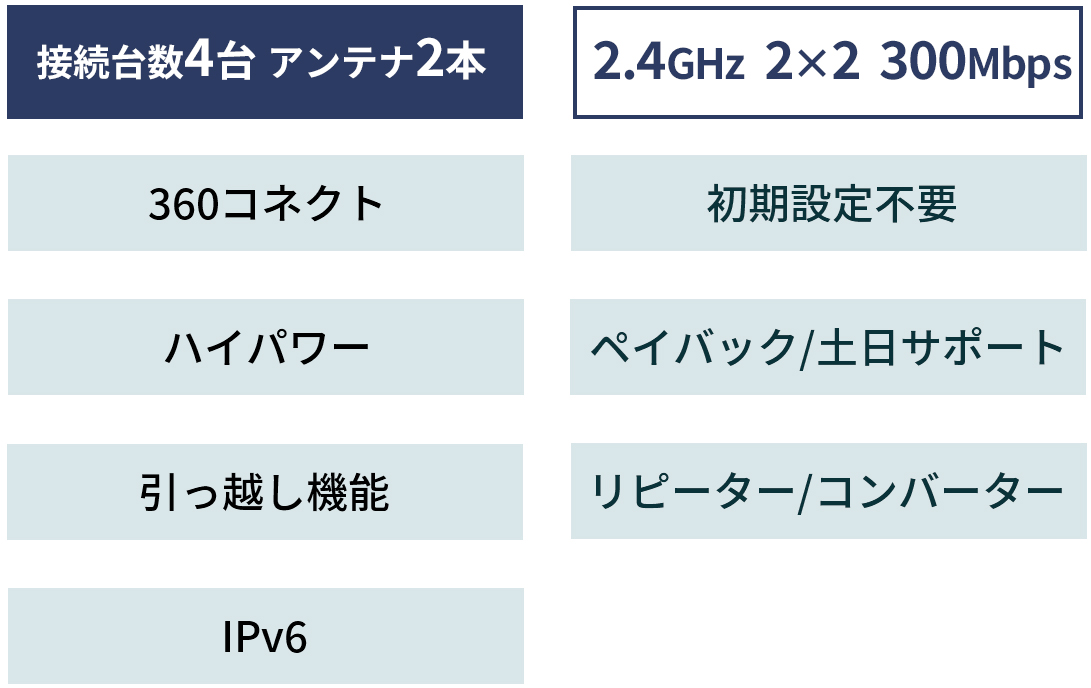
 ※2.4GHz帯を400Mbpsで通信する場合は、子機が256QAMに対応している必要があります。
※2.4GHz帯を400Mbpsで通信する場合は、子機が256QAMに対応している必要があります。